
OVALDIで配信にジングルや効果音を入れてみよう!
いままで動画や画像を使ったオーバーレイを主に紹介してきましたが、OVALDIは音関係の機能も充実しています。
ラジオ放送のようなジングルや効果音を入れたり、BGMを流したりすることも可能です。
今回はそんな音関係の機能の使い方を紹介します!
音関係の設定方法
ジングルや効果音、BGM全て設定方法は同じです。
まずはいつものようにコンポーネントを作り、それを右クリック。「効果音パーツの追加」を選択します。
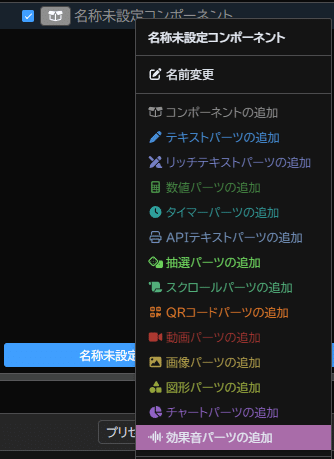
効果音パーツを追加したら、パーツを左クリックし、設定を開きます。
設定左下にある「効果音の追加」から追加したいジングルや効果音、BGMなどを選択します。
ジングルや効果音、BGMの入手については、YouTubeオーディオライブラリなどを利用するのがおすすめです。
効果音を追加すると、追加した効果音の右の方に再生ボタン、一時停止ボタン、停止ボタン、ループのチェックが現れます。
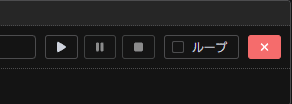
一時停止ボタンと停止ボタンの違いは、一時停止は再度再生を押すと止めたところから再生、停止の場合は、頭から再生になることです。状況に応じて使い分けてください。
追加した効果音の上には音量と再生速度のスライダーもあるので、お好みで設定できます。これは再生中でも変更可能です。
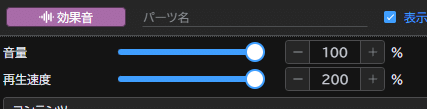
また、前回紹介した動画パーツと同じく、複数の効果音を追加すると「リスト順に再生」という項目が出てきますのでプレイリスト的な使い方も可能です。
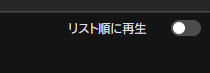
設定が終わったら早速使ってみましょう。音を出したいタイミングで再生ボタンを押すだけです!
ただ、OVALDI上では音は鳴らないので注意!設定した音を確認したい場合は、OVALDIのURLをOBSなどに入れるか、ブラウザ(権限の許可が必要です)に入れて開けば音を確認できます。
この効果音パーツ、単純に効果音を出すのに使用しても良いですが、実はタスク機能と組み合わせることで真価を発揮します。
タスクにより他のパーツと連動させることで、テレビのコーナーなどでよく見るような演出をおこなうことができます。
例えばの例ですが
「クイズをおこなう時に、出題効果音と共に問題文が表示され、マル効果音+マル画像、バツ効果音+バツ効果音が正解不正解に応じて実行される」
「番組内のコーナーを始める時に、ロゴが動きながら現れ、ジングルが鳴り、移動してアニメーションしながら消える」
「番組の最初と最後に特定のBGMを入れることで、番組の始まりor終わりを分かりやすくする」
「自分の配信で出たミームの音声を切り抜いて効果音として使用する」
などなど、上手く使うことで様々なテレビ的演出にも応用がきくと思いますので、ぜひ使ってみてください!
